Chuyển PDF sang Word trực tuyến không lỗi Font cực đơn giản
Chuyển PDF sang Word đôi khi gặp phải những lỗi vô cùng khó chịu, điển hình chính là việc lỗi định dạng file. Tuy nhiên với mỗi công cụ chuyển đổi khác nhau kết quả bạn nhận được cũng sẽ khác nhau mà không cần phải cài đặt phần mềm chuyển đổi trên thiết bị.
Những cách chuyển đổi PDF sang Word trực tuyến dưới đây là hỗ trợ bạn rất nhiều trong việc chuyển đổi file giữ nguyên định dạng, không lỗi font chữ và có thể sử dụng ngay file văn bản word mà không cần căn chỉnh lại. Hãy thử thao tác với 7 công cụ chuyển đổi PDF sang Word trực tuyến miễn phí dưới đây:
7 cách chuyển PDF sang Word không cần phần mềm
Hiện nay, có rất nhiều công cụ chuyển đổi PDF sang Word trực tuyến miễn phí, không đòi hỏi người dùng phải tạo tài khoản mà giao diện lại khá đơn giản, rất dễ sử dụng, chuyển đổi cực kỳ nhanh chóng. Mời các bạn cùng tham khảo 7 cách chuyển đổi PDF sang Word không cần phần mềm dưới đây để có thêm lựa chọn cho mình:
Chuyển PDF sang Word bằng PDF Candy
PDF Candy không chỉ hỗ trợ chuyển đổi PDF sang Word cực kỳ nhanh chóng, mà còn chuyển đổi sang nhiều định dạng phổ biến khác như: PDF sang DOC, PDF sang JPG, hình ảnh sang PDF, trộn file PDF, tách PDF, trích xuất ảnh và văn bản từ PDF...
Đặc biệt, còn cho phép chuyển đổi, trộn nhiều file cùng lúc để tiết kiệm thời gian, công sức thao tác. Ngoài chuyển đổi trực tuyến, những ai muốn chuyển đổi file cả những khi không có Internet có thể tải PDF Candy Desktop về máy tính. Cách chuyển đổi cũng khá đơn giản, chỉ cần chọn file PDF cần chuyển hoặc kéo thả file trực tiếp vào khung. Bạn cũng có thể lấy file từ Google Drive và Dropbox.
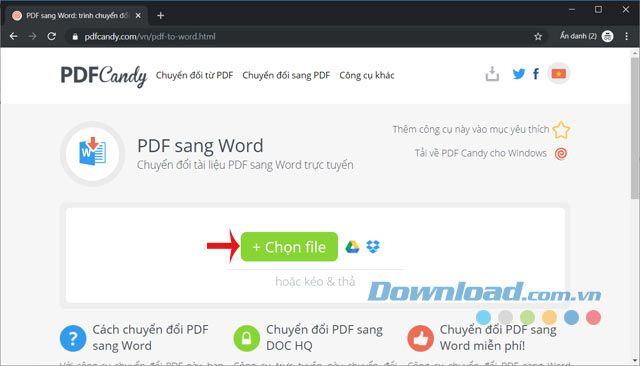
Sau đó chờ một lát để quá trình chuyển đổi hoàn tất, quá trình chuyển đổi nhanh hay chậm còn tùy thuộc dung lượng file và tốc độ đường truyền của bạn nữa.
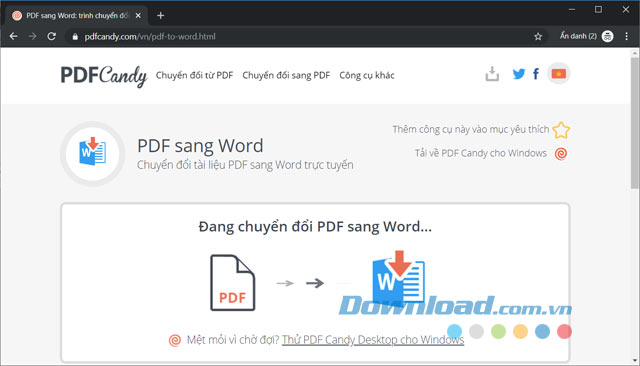
Sau khi chuyển đổi xong, nhấn Tải tập tin để tải về máy tính. Bạn cũng có thể tải lên Google Drive và Dropbox.
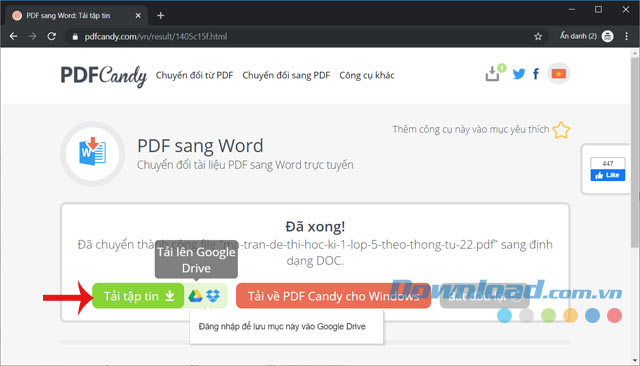
Video hướng dẫn chuyển file PDF sang Word bằng PDF Candy:
Chuyển PDF sang Word bằng SmallPDF
SmallPDF là công cụ chuyển đổi file trực tuyến khá hoàn hảo, không chỉ chuyển PDF thành Word, mà còn hỗ trợ chuyển sang các định dạng khác như: JPG sang PDF, PDF sang JPG, thậm chí là cả cắt, ghép, giảm dung lượng file PDF cực hiệu quả. Cách thực hiện lại khá đơn giản, chỉ cần nhấn vào PDF to Word ở giao diện chính SmallPDF.
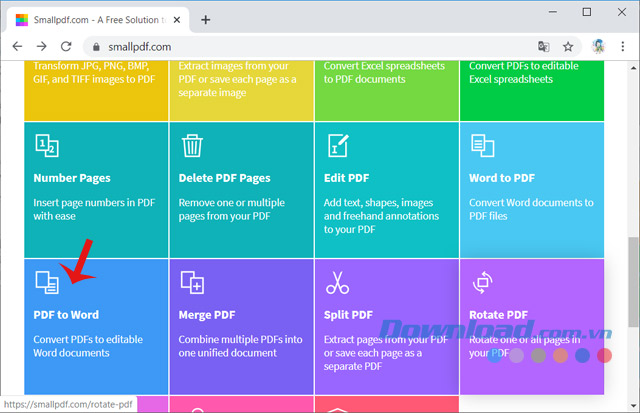
Tiếp theo, nhấn vào Choose file để chọn file PDF cần chuyển đổi hoặc kéo thả file vào khung màu xanh. Ngoài ra, bạn còn có thể lấy file từ Google Drive và Dropbox.
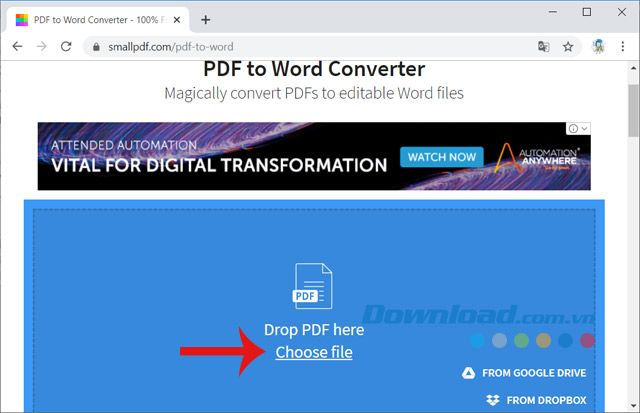
Tại đây, có 2 lựa chọn chuyển đổi:
- Convert to Word: Chuyển đổi sang Word hoàn toàn miễn phí.
- Convert to Word with OCR: Có thể lấy được cả chữ trong ảnh, nhưng tính năng này mất phí.
Ở đây, chúng ta sẽ tích chọn vào Convert to Word, rồi nhấn Choose Option.
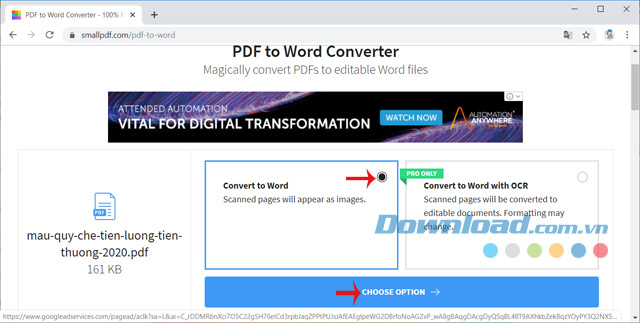
Sau đó, đợi một lát để hệ thống upload file lên, quá trình này nhanh hay chậm còn tùy thuộc dung lượng file, tốc độ đường truyền Internet bạn đang sử dụng.
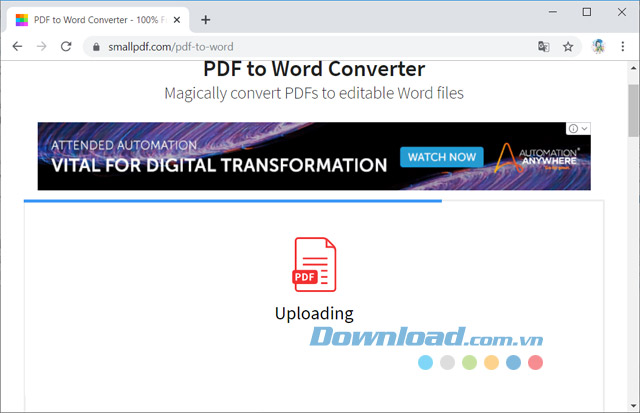
Quá trình chuyển định dạng sẽ diễn ra ngay lập tức.
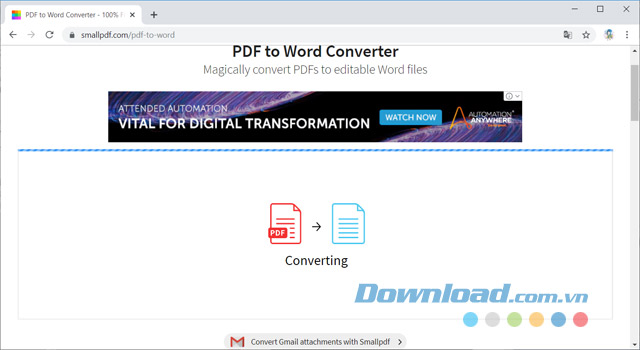
Sau khi chuyển đổi thành công, nhấn vào Download để tải về máy tính. Ngoài ra, bạn cũng có thể lưu vào Google Drive và Dropbox.
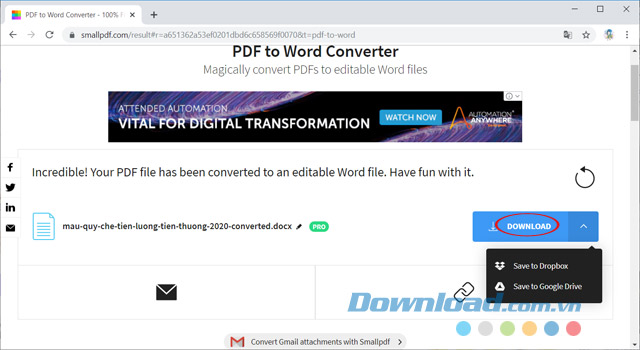
Video hướng dẫn chuyển file PDF sang Word bằng SmallPDF:
Chuyển file PDF sang Word bằng PDFOnline
Tại giao diện chính của PDFOnline, nhấn vào Upload a File to Convert, rồi chọn file cần chuyển định dạng.
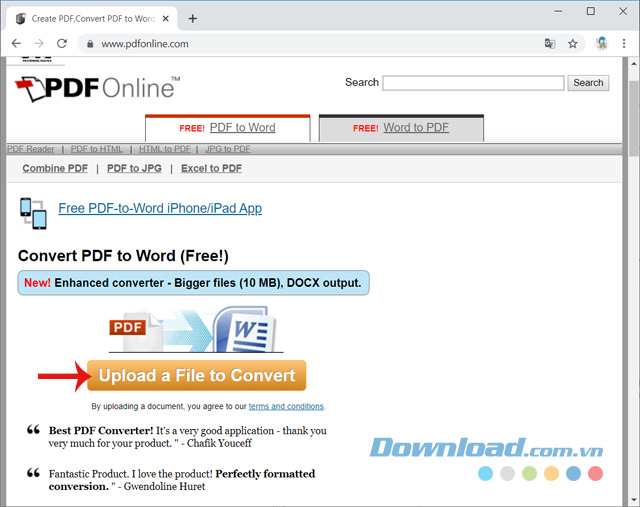
Chờ một chút để quá trình chuyển đổi PDF sang Word hoàn tất.
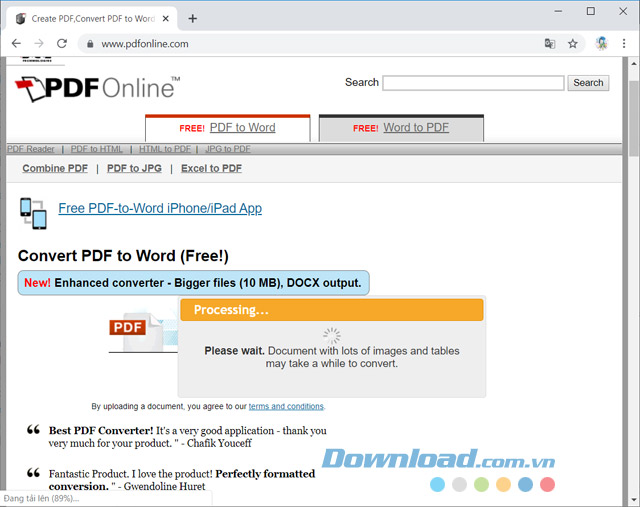
Sau khi chuyển đổi xong, bạn sẽ thấy nội dung của văn bản đó được hiển thị ngay trên trang PDFOnline, nhấn vào Download để tải file về máy tính, còn nhấn vào View PDF file để xem trực tiếp trên trang chủ này.
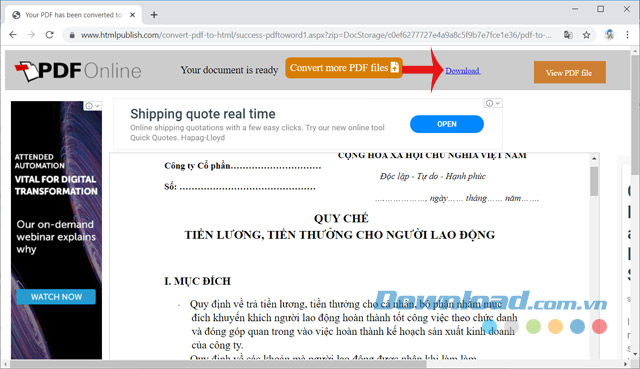
Khi nhấn vào Download, bạn sẽ được chuyển qua giao diện tải file, nhấn vào Download Word file để tải về máy tính.
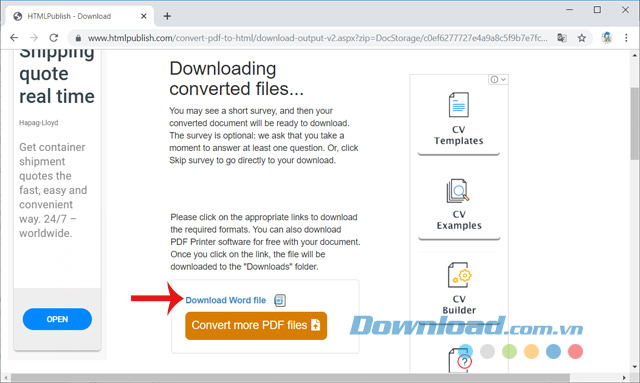
Video hướng dẫn chuyển PDF sang Word bằng PDFOnline:
Chuyển đổi PDF sang Word nhờ PDF to DOC
PDF to DOC là công cụ chuyển đổi khá đa năng, có thể chuyển đổi PDF sang Doc, Docx, Text, dạng ảnh JPG, PNG, nén file PDF, nối file PDF hoặc chuyển từ ảnh JPG sang PDF, cho phép chuyển đổi hàng loạt. Đặc biệt còn hỗ trợ tiếng Việt nên rất dễ hiểu, dễ sử dụng.
Đầu tiên, truy cập vào PDF to Doc, chọn định dạng file muốn chuyển. Ở đây chúng ta sẽ chọn PDF to Doc, rồi nhấn vào Upload Files để tải lên file PDF muốn chuyển đổi, có thể tải 1 hoặc nhiều file cùng lúc.
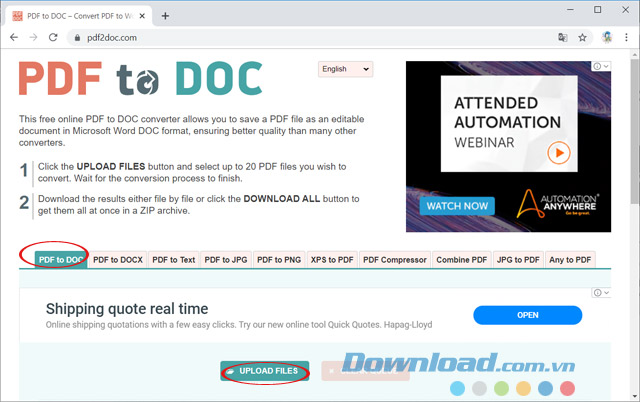
Chờ công cụ chuyển đổi xong thì nhấn vào Download để tải file về máy tính, bạn có thể chọn tải về lần lượt hoặc tất cả các file bằng cách nhấn vào Download All.
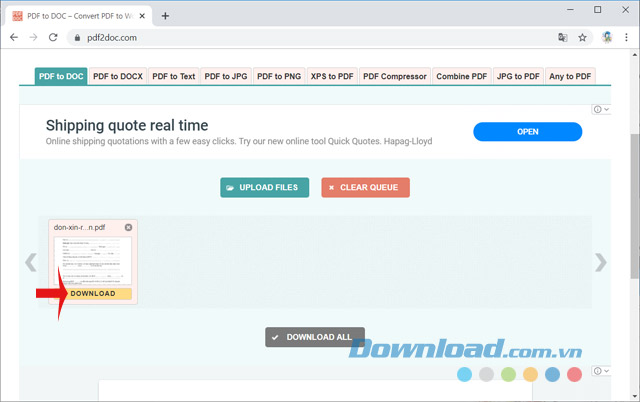
Video hướng dẫn chuyển đổi PDF sang Word bằng PDF to DOC:
Hướng dẫn chuyển đổi PDF sang Word bằng Zamzar
Tại giao diện chính của Zamzar, nhấn vào Add Files, rồi chọn file PDF muốn chuyển đổi, bạn cũng có thể kéo thả file vào đây.
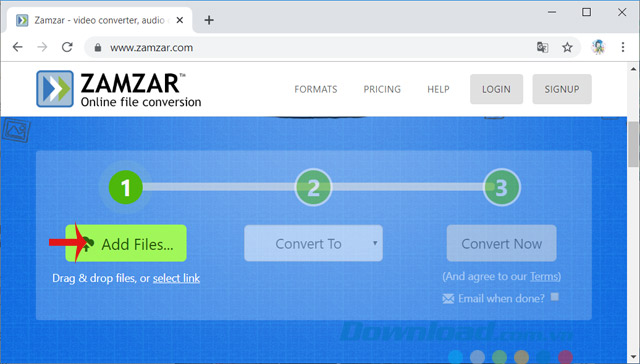
Sau đó, nhấn vào mũi tên xổ xuống cạnh Convert To để lựa chọn định dạng muốn chuyển sang, ở đây chúng ta chọn là doc hoặc docx.
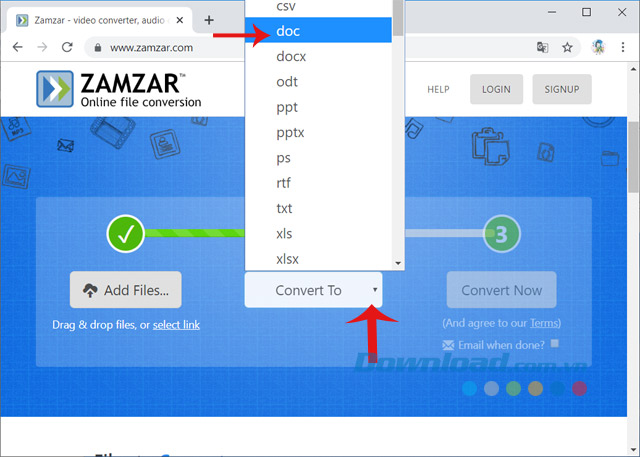
Sau khi chọn định dạng file xong, nhấn vào Convert Now.
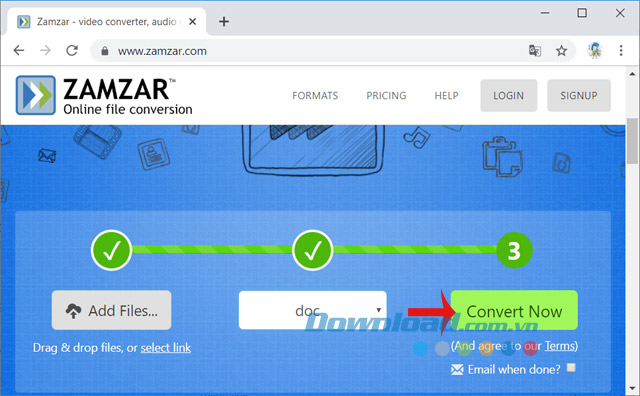
Quá trình chuyển đổi diễn ra, bạn cần chờ một lát để hoàn thành. Quá trình này nhanh hay chậm còn tùy thuộc dung lượng file và tốc độ mạng của bạn nữa. Các file chuyển đổi sẽ được lưu trữ trong 24 giờ kể từ thời điểm tải lên.
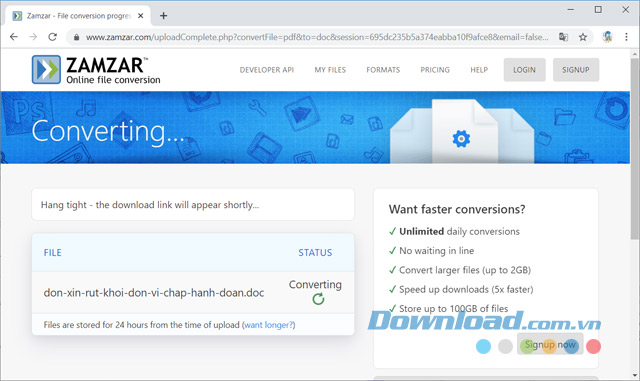
Khi chuyển đổi thành công, nhấn vào Download để tải file Word về máy tính.
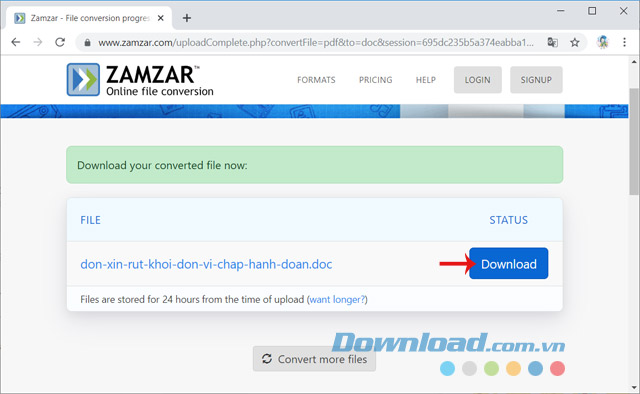
Video hướng dẫn chuyển đổi PDF sang Word bằng Zamzar:
Chuyển PDF thành Word bằng PDFtoWord.us
PDFtoWord.us giúp chuyển đổi PDF thành Word khá nhanh chóng, chỉ với vài thao tác là người dùng lưu được file chuyển đổi ngay lập tức. Chỉ cần nhấn vào Chọn tệp, tải lên file PDF cần chuyển, nhưng chỉ hỗ trợ những file PDF nhỏ hơn 1MB.
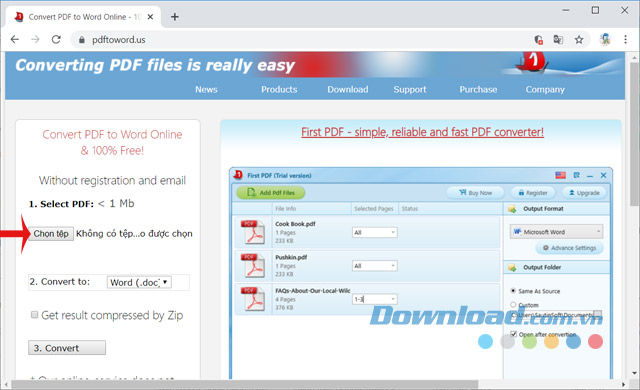
Nếu muốn nhận file sau khi chuyển đổi dưới dạng Zip thì tích chọn vào Get result compressed by Zip, rồi nhấn vào Convert để bắt đầu quá trình chuyển đổi PDF thành Word.
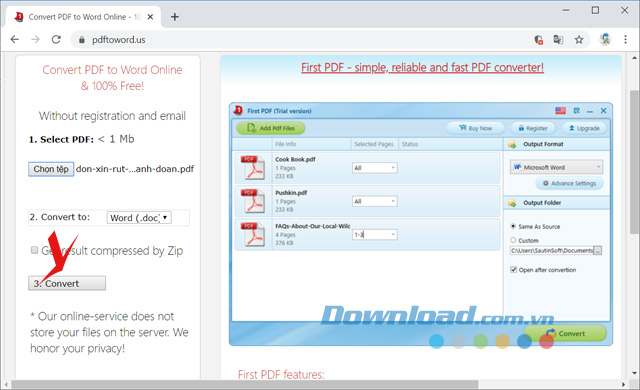
Khi chuyển đổi xong, ngay lập tức xuất hiện giao diện Save As, bạn chỉ cần nhấn vào Save là sở hữu ngay file Word.
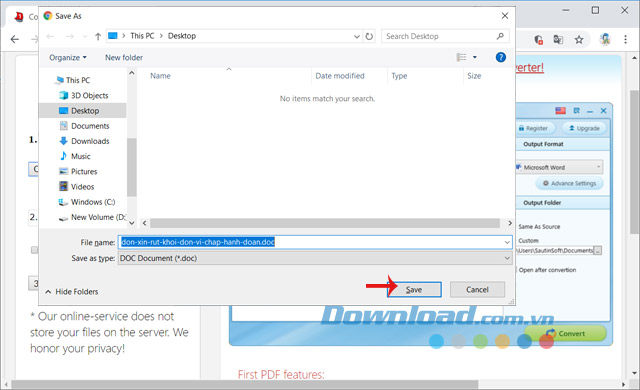
Cách chuyển đổi PDF sang Word bằng PDFtoWord
Không giống như những công cụ chuyển đổi ở trên, PDFtoWord cần nhập tài khoản email của mình vào để trang gửi kết quả vào đó. Chỉ cần nhấn vào Select your file, rồi chọn file cần chuyển đổi.
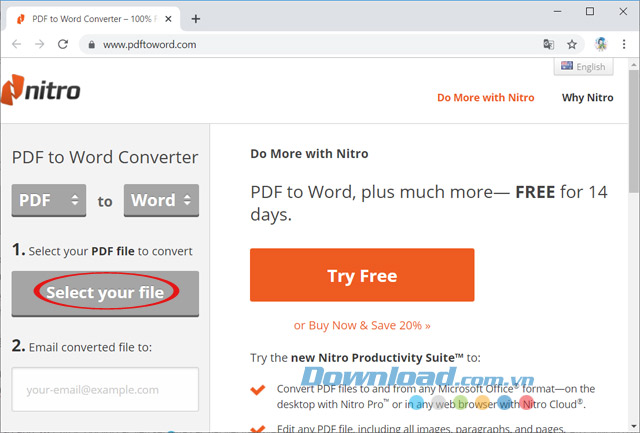
Sau đó, nhập địa chỉ email vào ô Email converted file to để nhận file sau khi chuyển đổi.

Sau khi chuyển đổi thành công, công cụ sẽ thông báo đã gửi file chuyển đổi vào hòm thư, bạn check mail để nhận file.
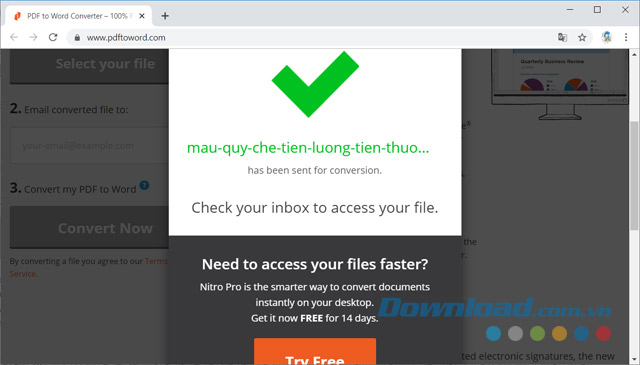
Với 6 cách chuyển đổi PDF sang Word ở trên, hy vọng bạn sẽ tìm cho mình công cụ phù hợp để chuyển đổi mỗi khi cần. Còn những ai muốn chuyển đổi cả khi không có mạng Internet thì có thể tải về một số phần mềm hỗ trợ chuyển đổi sau: PDF Undo, Free PDF to Word Doc Converter, Solid Converter PDF to Word hay PDF to Excel Converter.
Chúc các bạn thực hiện thành công!
Theo Nghị định 147/2024/ND-CP, bạn cần xác thực tài khoản trước khi sử dụng tính năng này. Chúng tôi sẽ gửi mã xác thực qua SMS hoặc Zalo tới số điện thoại mà bạn nhập dưới đây:
-
 WiPDFThích · Phản hồi · 0 · 02/10/20
WiPDFThích · Phản hồi · 0 · 02/10/20




















